Google Chrome er en af de mest populære browsere i verden. Det er dog ikke altid det mest stabile, og det kan indeholde fejl og fejl, der forhindrer det i at fungere korrekt.
Et eksempel på denne fejl er Err_Address_Unreachable i Chrome. Der er et problem med det websted, du anmodede om. I de fleste tilfælde vises denne meddelelse, når du forsøger at få adgang til et websted, der ikke er tilgængeligt. Fejlen kan dog også opstå ved indlæsning af en gyldig hjemmeside.
Når du ikke kan få adgang til et websted, du ofte besøger, kan du prøve indstillingen Err_Address_Unreachable i Chrome. Denne vejledning vil diskutere, hvorfor fejlen kan opstå, og et par fejlfindingsmetoder for fejlen ERR_ADDRESS_UNREACHABLE.
Lad os komme i gang!
Indholdsfortegnelse
Hvad er Err_Address_Unreachable Error?
En Err_Address_Unreachable fejlmeddelelse genereres, hver gang et IP-baseret websted eller server forsøges tilgået. Når denne fejl opstår, kan computeren ikke oprette forbindelse til serveren, fordi der er noget galt med serveren, netværket eller computeren.
Din computer kan lide af adskillige negative konsekvenser forbundet med fejlen Err_Address_Unreachable. Dette problem kan forhindre din computer i at oprette forbindelse til internettet, forårsage langsomme eller intermitterende forbindelser eller endda hindre visse programmers funktion.
Desuden kan denne fejl få dit system til at gå ned eller fryse, hvilket forhindrer dig i at få adgang til dine data.
Hvad kan forårsage Err_Address_Unreachable?
Hvis du får en fejlmeddelelse som “ERR_ADDRESS_UNREACHABLE”, kan der være et problem med din netværksforbindelse. Dette netværksforbindelsesproblem kan være forårsaget af en masse ting:
#1. Problemer med router
Der kan være flere årsager til denne fejl, herunder en router, der ikke fungerer korrekt. En fejl som denne forhindrer anmodninger i at blive leveret til de porte, der er beregnet til dem.
#2. Proxyindstillinger

Denne fejlmeddelelse vises muligvis, hvis du bruger en proxyserver. Det ser ud til, at din netværksforbindelse ikke håndterer dine anmodninger effektivt. Du skal muligvis deaktivere eller aktivere proxyserveren, afhængigt af situationen.
#3. Adgang til hjemmesiden virker ikke
Fejlmeddelelsen vises, når du forsøger at få adgang til en privat adresse på et offentligt netværk.
#4. Serverproblemer

Problemer på serversiden kan også være ansvarlige for denne fejl. Du bør sikre dig, at du håndterer anmodninger, der sendes til de korrekte porte, korrekt, når du ikke kan få adgang til dit websted.
Hvordan rettes fejlen “Err_Address_Unreachable”?
Sørg for, at du er forbundet til det korrekte internetnetværk, hvis du oplever denne fejl. Hvis du ønsker at få adgang til en privat adresse, skal du være tilsluttet det netværk, der hoster adressen.
Du kan dog gennemgå følgende metoder:
Genstart af routeren
Når du oplever “ERR_ADDRESS_UNREACHABLE”-fejl, løser genstart af din router dem ofte. Der er mange tilfælde, hvor routeren går i fejltilstand, og netværksenheder vil sandsynligvis opleve dette problem i fremtiden. Genstart af din router vil løse denne fejlmeddelelse. Her er hvad du skal gøre:
#1: Sørg for, at du har afbrudt din router eller dit modem fra strømkilden. Sluk ikke bare.
#2: Du bør vente cirka 15 til 20 sekunder, før du tilslutter enheden igen.
#3: Du bliver nødt til at vente på, at enheden genåbner.
Du kan prøve andre muligheder, når du ikke kan løse problemet, og fejlmeddelelsen stadig vises. Alternativt kan du nulstille din router, hvilket kan være en god løsning. Før du gør dette, skal du sikre dig, at du kender den metode, din internetudbyder bruger til at aktivere din router.
#1: Find nulstillingsmærket i det lille hul på bagsiden af din router.
#2: Indsæt en lille stift kontinuerligt i hullet i 4-5 sekunder. Når denne aktivitet er afsluttet, skal du nulstille din router.
#3: Du kan få dens adresse, når den er tilsluttet routeren med et Ethernet-kabel, og du vil sandsynligvis finde denne adresse på bagsiden.
#4: Indtast din internetudbyders oplysninger, når du er færdig.
#5: Nu hvor fejlmeddelelsen er væk, kan du tjekke om problemet er løst.
Tillad eller forbyd proxyadgang
Windows-brugere kan også løse denne fejl uden besvær. Hvis du modtager en ERR_ADDRESS_UNREACHABLE-meddelelse, kan det skyldes forkerte proxyindstillinger. Du skal kontrollere dine proxyindstillinger for at løse problemet, hvis dette er tilfældet. Sådan løser du det.
#1: Det første trin er at trykke på Windows-tasten og vælge ikonet Indstillinger for at få adgang til siden med Windows-indstillinger.
#2: Klik derefter på det første resultat, der vises, når du søger efter internetindstillinger.
#3: Klik på fanen Forbindelser i vinduet Internetegenskaber, og klik derefter på LAN-indstillinger. Fjern fluebenet ud for Brug en proxyserver til dit LAN.
#4: Klik derefter på OK. Klik derefter på Anvend og genstart din computer.
#5 Sørg for, at dit problem er blevet løst ved at genstarte Chrome.
Fejlen kan blive rettet ved at justere dine proxyindstillinger, men hvis ikke, fortsæt venligst til den næste mulige løsning nedenfor.
Tjek adresse
Dette er en anden måde at fjerne fejlmeddelelsen ERR_ADDRESS_UNREACHABLE. Nogle gange kan du modtage en fejlmeddelelse, hvis du forsøger at få adgang til en privat adresse via et offentligt netværk. For reg betragtes 192.168.1.8 som en privat adresse, så kun private netværk kan få adgang til den.
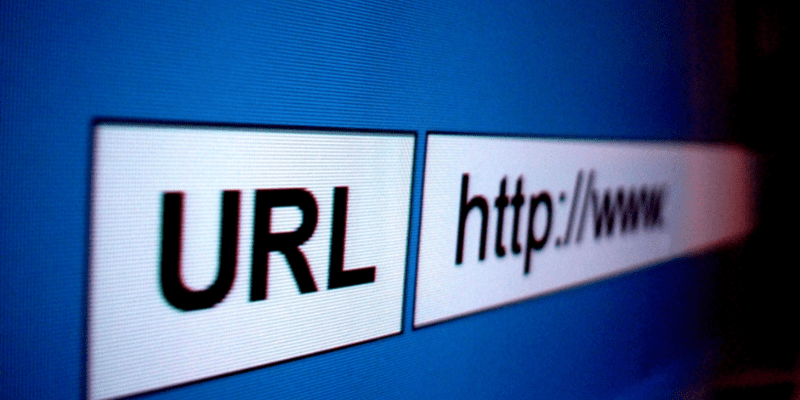
Hvis netværket er sikkert, skal du sikre dig, at netværket ikke binder den adresse, du ønsker at få adgang til. Opret forbindelse til det korrekte netværk, og forsøg derefter at få adgang til adressen igen.
Du kan løse fejlen ved at kontrollere den adresse, du forsøger at få adgang til, men hvis du stadig oplever problemer, kan du kontakte din internetudbyder (ISP).
Ryd Google Chrome DNS-cache
Du kan rette meddelelsen ERR_ADDRESS_UNREACHABLE ved at rydde Chromes DNS-cache. Løsningen er nem at implementere og kræver ikke meget tid.
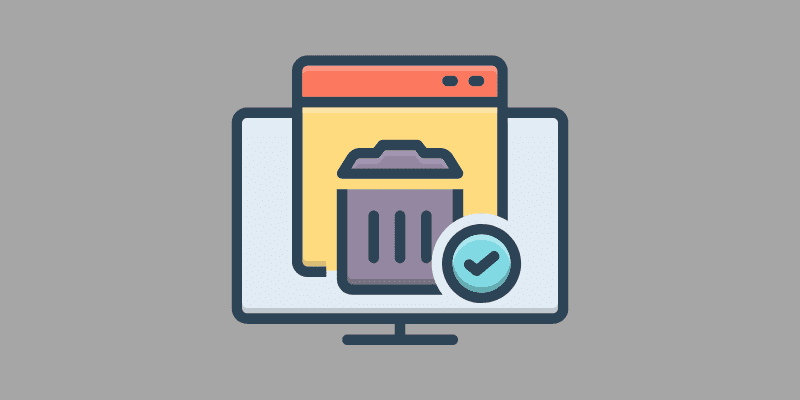
Her er de trin, du skal følge.
#1: Åbn Google Chrome-browseren.
#2: Indtast Chrome://net-internals/#dns i din browsers adresselinje, og tryk på Enter.
#3: Ryd værtscachen ved at klikke på knappen.
#4: Prøv at genåbne webstedet efter at have ryddet Chromes cache, og tjek derefter, om problemet er løst.
Nulstil TCP/IP-protokollen
Når alle ovenstående løsninger ikke har løst problemet, kan du forsøge at nulstille TCP/IP ved hjælp af kommandoprompten. Denne løsning har haft succes med at rette ERR_ADDRESS_UNREACHABLE fejl. Her er nogle instruktioner til hurtigt at nulstille TCP/IP.
#1: Klik på Windows-logotasten + R samtidigt for at åbne dialogboksen Kør.
#2: Skriv cmd og tryk på Shift + Ctrl + Enter for at åbne kommandoprompt som administrator. Hvis du træffer dårlige valg med kommandoprompten, kan din pc gå ned, og der er endda en chance for at miste nogle vigtige ting. Derfor er det bedst at bruge kommandoprompten omhyggeligt.
#3: Indtast venligst følgende kommandoer en ad gangen og tryk på Enter efter hver.
ipconfig /release
ipconfig /all
ipconfig /flushdns
ipconfig /forny
netsh int ip sæt dns
netsh Winsock nulstilling
#4: Når du har indtastet kommandoerne, skal du lukke kommandoprompten og genstarte din computer.
#5: Genstart din computer og se om det er rettet.
Du kan prøve disse yderligere tips i stedet for dem ovenfor:
Hvis din browser ikke virker, så prøv en anden. Du kan komme til hjemmesiden med en anden og geninstallere eller nulstille den, hvis din ikke virker.
Det kan måske hjælpe, hvis du prøver en anden internetudbyder og netværk. Hvis du ikke kan få adgang til webstedet, kan du prøve at besøge det i inkognito. Ved at gøre dette vil du være i stand til at finde ud af, om dine browsertilføjelser forårsager fejlen. Du kan også få adgang til den fra en anden enhed på det samme netværk, og du vil derefter kunne afgøre, om din enhed eller dit netværk forårsager fejlen.
Afsluttende ord
Du kan rette fejlen Address Unreachable i Google Chrome ved at følge en af de anbefalede rettelser. Hvis du ikke ved, hvordan du løser fejlen, kan du bruge de delte strategier i denne artikel til at løse den hurtigt.
Protokolfejlen Err Address Unreachable er almindelig, og hvis problemet fortsætter efter at være vendt tilbage til samme side, kan du prøve en af ovenstående løsninger.
Tjek derefter, hvordan du løser ERR-forbindelse lukket fejl på Chrome.

